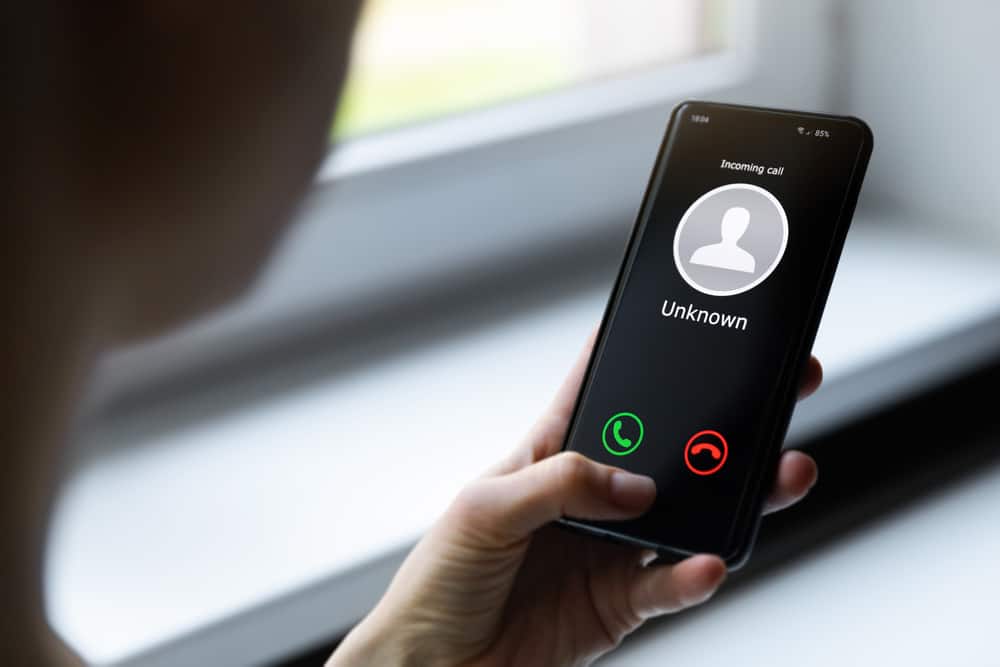
Votre téléphone Android continue de sonner mais vous ne pouvez pas voir l’appel entrant sur l’écran ?
Si tel est le cas en ce moment, vous devez lire ce tutoriel. Cet article contient des solutions éprouvées pour résoudre facilement les appels entrants qui ne s’affichent pas sur un téléphone Android.
Avant de prendre des mesures pour résoudre les appels entrants ne fonctionnant pas sur Android, connaissons les raisons courantes de ce problème.
Pourquoi mes appels entrants n’affichent pas Android ?
Eh bien, vos appels entrants ne s’affichent pas sur Android pour plusieurs raisons. Il se peut que vous ayez désactivé la notification d’appel sur votre appareil ou que vous ayez désactivé le mode Ne pas déranger.
Cependant, ce type d’erreur se produit généralement en raison de problèmes de logiciel système ou de problèmes de pépins. Quelle que soit la raison pour laquelle les appels entrants ne s’affichent pas à l’écran sur votre téléphone, les mesures ci-dessous vous aideront à résoudre ce problème.
Comment réparer les appels entrants qui ne s’affichent pas sur Android ?
Essayons les stratégies manuelles mentionnées ci-dessous et corrigeons avec succès les appels entrants qui ne s’affichent pas sur le problème du téléphone Android.
Solution #1 : Redémarrez votre smartphone
Redémarrer le smartphone est la première astuce pour résoudre les problèmes d’appels entrants qui ne s’affichent pas à l’écran . Comme je l’ai toujours dit, cette méthode aide généralement les utilisateurs à résoudre divers types de problèmes mineurs et de problèmes.
Alors, avant de vous diriger vers d’autres solutions techniques, je vous propose de redémarrer une fois votre téléphone Android.
Si cette méthode ne fonctionne pas, essayez simplement la suivante.

Solution #2: forcer l’arrêt de l’application téléphonique
La solution suivante qui vient après le redémarrage de l’appareil est – Forcer l’arrêt de l’application téléphonique . Vous pouvez également essayer de résoudre ce problème en forçant la fermeture de votre application téléphonique et en l’ouvrant à nouveau.
Voici les étapes à suivre :
Étape 1 : Tout ce que vous avez à faire est de continuer à appuyer sur l’icône de l’ application Téléphone jusqu’à ce que les options y apparaissent.
Étape 2 : Ensuite, dirigez-vous vers le menu App Info .
Étape 3 : Après cela, choisissez l’ option Forcer l’arrêt qui se trouve en dessous de l’écran
Étape 4 : Maintenant, essayez d’ouvrir l’application du téléphone une fois de plus.
Espérons que cette méthode peut aider à résoudre les appels entrants qui ne s’affichent pas, mais le téléphone sonne .
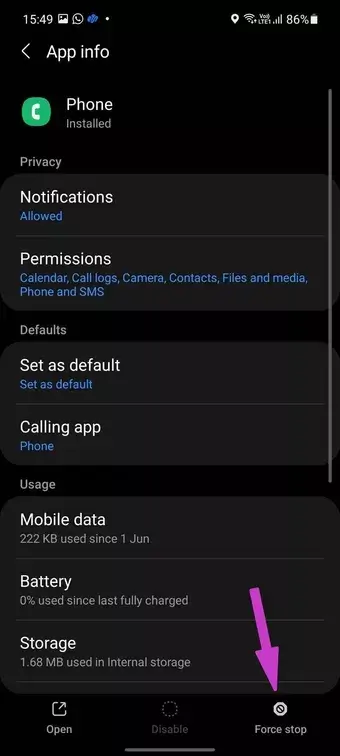
Solution #3 : désactiver le mode Ne pas déranger sur Android
Il se peut que vous ayez activé le mode Ne pas déranger sur votre téléphone Android, car votre appel entrant ne s’affiche pas sur Android.
Ce mode fonctionne pour faire taire chaque son de votre smartphone, y compris les appels entrants ainsi que les notifications et désactive également les vibrations à l’exception des alarmes.
Pour désactiver la fonction Ne pas déranger, vous devez visiter l’ application Paramètres , puis Sons et notification . Et après cela, découvrez l’ option NPD et désactivez simplement ce mode. Cependant, vous pouvez également désactiver cette fonctionnalité directement depuis une barre de notification.
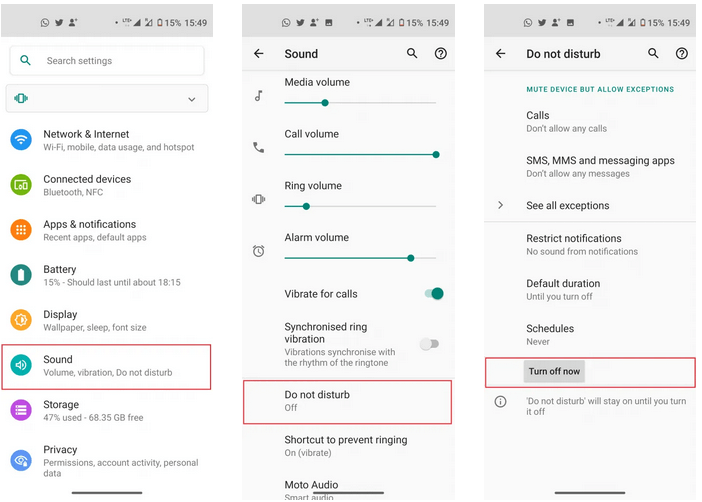
Solution #4 : vider le cache de votre application téléphonique
Si vous recevez de nombreux appels importants en une journée, il est très important que vous régliez ce problème le plus rapidement possible.
Ainsi, vous devriez essayer de corriger les appels entrants qui ne s’affichent pas sur Android en effaçant le cache de l’application du téléphone.
Voici comment procéder :
- Continuez à appuyer sur l’ icône de l’ application Téléphone, puis ouvrez le menu Infos sur l’application .
- Depuis l’utilisation, choisissez Stockage et faites un clic sur Effacer le cache situé en bas.
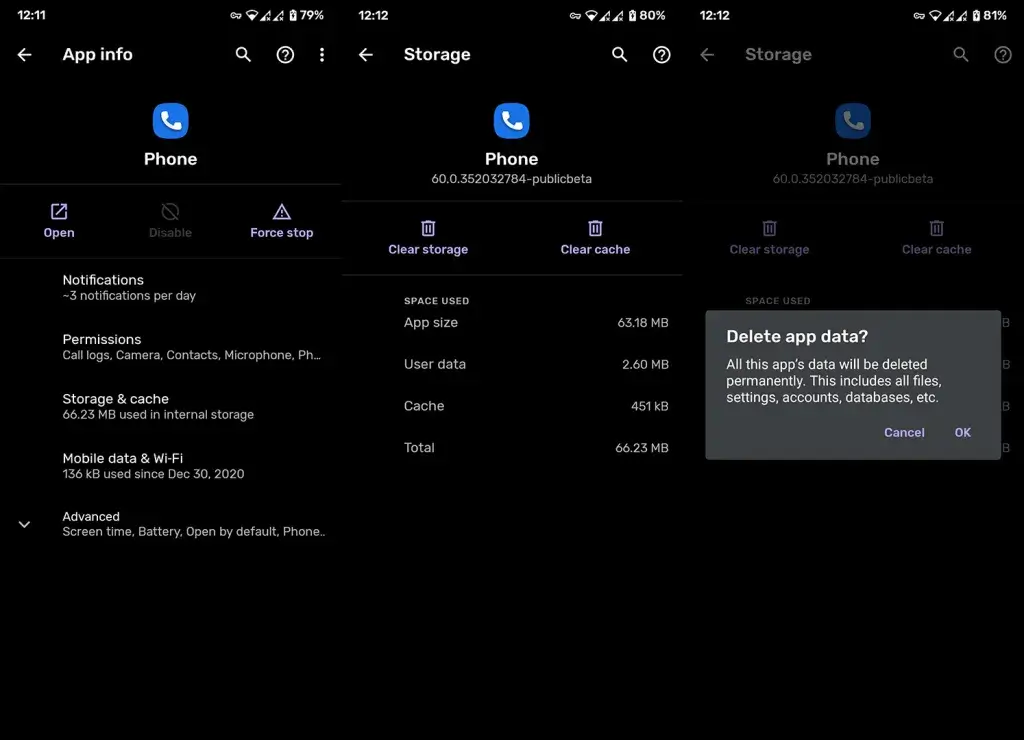
Solution #5 : Activer la fonction de notification d’appel
En règle générale, la fonction de notification d’appel est toujours activée par défaut sur chaque appareil Android. Et la plupart des utilisateurs ne souhaitent pas modifier le paramètre de notification d’appel.
Mais, dans certains cas, la mise à jour du système d’exploitation peut le changer. N’oubliez pas que la désactivation de la notification d’appel n’affichera aucune des notifications lors des appels entrants.
Comment activer la fonction de notification d’appel sur Android :
Étape 1 : Accédez à votre application Paramètres sur votre téléphone Android
Étape 2 : Maintenant, recherchez l’ opt ‘ Apps’ . dans votre appareil et ouvrez-le.
Étape 3 : Ensuite, ouvrez les applications ‘ gérer le système’ , recherchez l’ option ‘ Paramètres d’appel ‘ et ouvrez-la.
Étape 4 : Ensuite, choisissez et ouvrez l’ option “Paramètres avancés” , et vérifiez si la fonction de notification d’appel est désactivée ou non. Si cette fonctionnalité est désactivée, vous devez activer cette option en appuyant sur la notification d’appel.
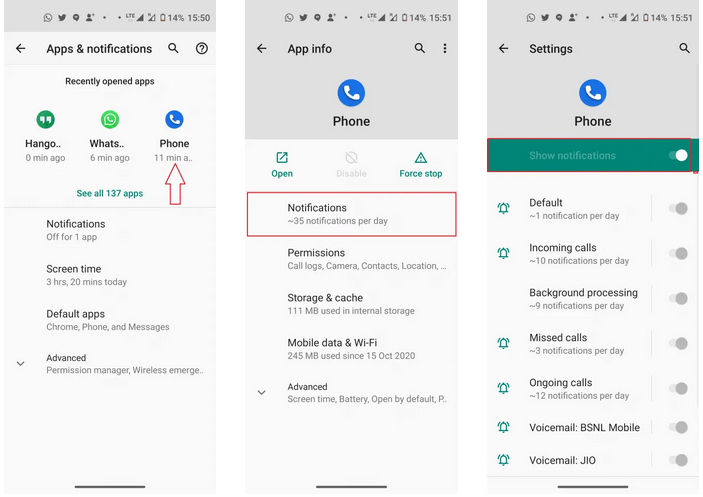
Solution #6: vérifiez les autorisations pour le numéroteur ou l’application téléphonique
En règle générale, une application de numérotation ou de téléphone pré-construite doit disposer des autorisations nécessaires pour accéder aux contacts, mais pour le dépannage, vous devrez vérifier cela.
Oui, si vous utilisez un numéroteur d’application tiers, vous devez lui accorder l’autorisation de voir les noms des contacts avec les appels entrants.
Étapes pour vérifier l’autorisation du numéroteur ou de l’application téléphonique
- Ouvrez l’ application Paramètres sur votre téléphone
- Ensuite, choisissez Applications et notifications puis Toutes les applications
- Maintenant, ouvrez le numéroteur ou le téléphone (l’application que vous utilisez pour composer et recevoir des appels).
- Appuyez sur Autorisations pour vous assurer qu’une application est autorisée à accéder aux contacts.
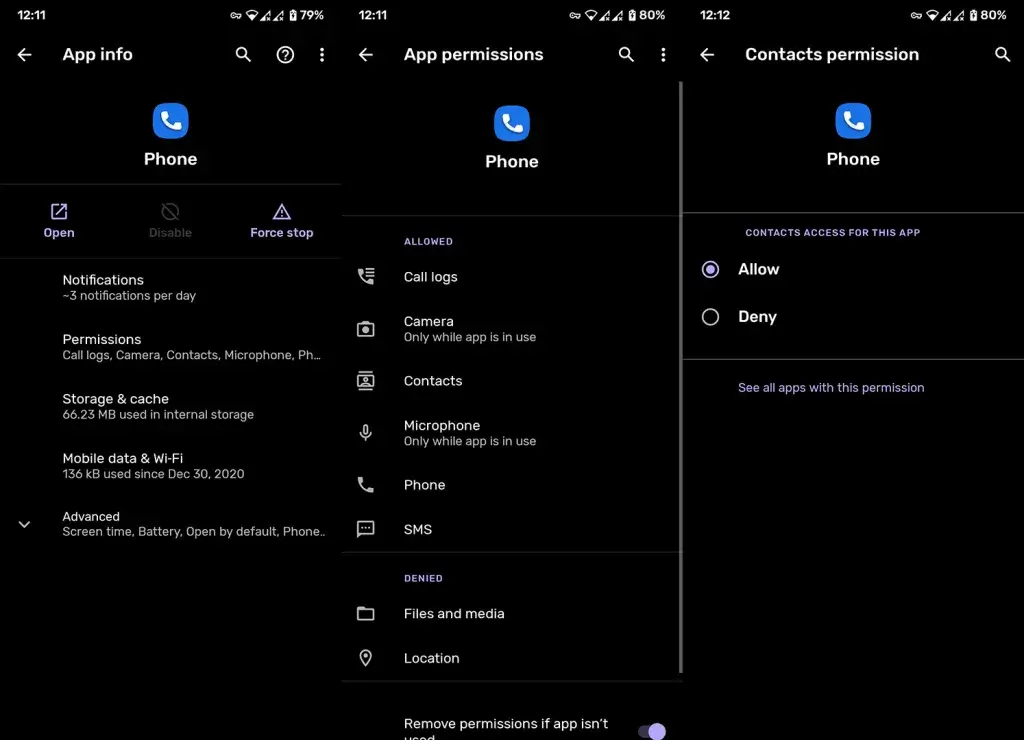
Solution #7 : réinitialiser les préférences de l’application
Chaque fois que nous réinitialisons les préférences de l’application, il se peut qu’elles passent aux paramètres par défaut, puis l’application peut commencer à fonctionner correctement. Sous cela, les appels entrants ne s’affichant pas à l’écran sont également inclus.
Étape 1 : accédez à l’ application Paramètres de votre téléphone et accédez simplement aux applications et notifications .
Étape 2 : Encore une fois, accédez à l’ option Toutes les applications et appuyez sur l’ icône à 3 points située dans le coin supérieur droit.
Étape 3 : Ensuite, appuyez sur « Réinitialiser les préférences de l’application », puis la fenêtre contextuelle s’affiche.
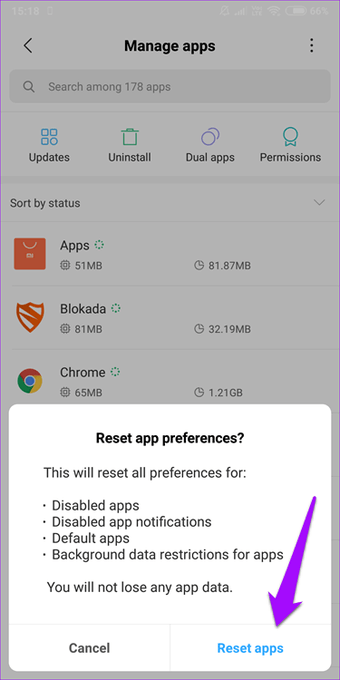
Étape 4 : Enfin, appuyez sur l’ option Réinitialiser les applications .
Veuillez noter que la réinitialisation des préférences de l’application ne supprimera aucune des données des applications.
Il est temps de conclure
J’espère juste que ces solutions suffiront à corriger les appels entrants qui ne s’affichent pas sur Android.
Ainsi, avant de réinitialiser votre appareil ou de vous rendre au centre de service, vous devez essayer les solutions décrites ci-dessus.
Heureusement, si l’un d’eux fonctionne avec les appels entrants qui ne fonctionnent pas sur les problèmes d’Android, vous n’avez pas besoin d’aller nulle part.

Kim Keogh is a technical and creative blogger and an SEO Expert. She loves to write blogs and troubleshoot several issues or errors on Android and iPhone. She loves to help others by giving better solutions to deal with data recovery problems and other issues.